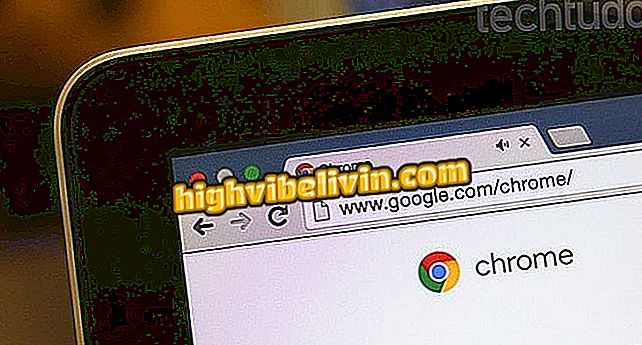Cum se creează o copie de rezervă bootabilă a macOS
Utilizatorii MacOS au posibilitatea de a crea copii de rezervă cu instrumentul nativ Time Machine. Cu toate acestea, o opțiune este să creați o copie de rezervă bootabilă ca parte a unei rutine obișnuite cu aplicația Carbon Copy Cloner. Caracteristica nu este decât o copie a sistemului de operare pe care îl puteți utiliza pentru a porni și a utiliza computerul. De exemplu, dacă hard diskul este deteriorat, backup-ul bootabil poate fi folosit pentru a vă menține activitatea. Consultați în următorul tutorial cum să creați o copie de rezervă bootabilă a MacBook sau iMac.
Utilizați MacBook-ul înainte de culcare? Activați culorile calde în Night Shift
Pe lângă faptul că este o caracteristică de securitate, dacă datele de pe hard disk sunt importante pentru productivitatea dvs., o copie de rezervă bootabilă va economisi atât timp cât și date. Asta este, și ceva nu merge bine cu hard disk-ul computerului dvs., veți avea o operație "resetată" gata de utilizare.

Verificați cum să creați o copie de rezervă bootabilă a calculatorului dvs. Mac
Instalarea Clonerului pentru copiere de carbon
Înainte de a face o copie de rezervă bootabilă, trebuie să descărcați și să instalați unele programe. Deși există diferite utilitare care pot efectua crearea unei copii de rezervă bootabile, Carbon Copy Cloner (CCC) este ușor de utilizat și are un mod de testare pe termen lung. Pentru a le instala pe MacOS, urmați pașii de mai jos:
Pasul 1. Descărcați cea mai recentă versiune de Carbon Copy Cloner;
Pasul 2. După descărcare, faceți clic pe pictograma săgeată din docul de sistem. Apoi faceți clic pe opțiunea "Carbon Copy Cloner";

Deschiderea instalatorului de copiere de carbon
Pasul 3. În fereastra de instalare, faceți clic pe butonul "Mutare în dosar de aplicații" . După mutarea Clonerului de copiere de carbon în dosarul Aplicații, programul se deschide automat.

Mutarea clonorului de copiere de carbon în dosarul Aplicații
Crearea unei copii de rezervă bootabile a Mac cu Cloner de copiere de carbon
Cu Carbon Copy Cloner instalat, este timpul să creați o copie de rezervă bootabilă a Mac-ului dvs., iată cum:
Pasul 1. Dacă nu este deschis, rulați-l. Cu programul deschis, faceți clic pe panoul "Sursă" și apoi selectați unitatea de boot Mac (discul în care este instalat MacOS). În mod implicit, se va numi "Macintosh HD";

Selectarea discului în care este instalat MacOS
Pasul 2. Apoi faceți clic pe panoul de destinație și selectați hard disk-ul pe care doriți să îl utilizați ca destinație de copiere. În acest caz, am selectat o unitate USB externă numită "backup". Puteți utiliza orice unitate de hard disk care se poate conecta la computer, atâta timp cât este suficient de mare pentru a ține toate datele de pe unitatea de boot. Acest hard disk trebuie să fie în format HFS +, care este formatul implicit al hard disk-ului Mac. Pentru a reduce șansele de probleme sau erori, utilizați o unitate nouă, formatată;

Selectarea discului extern unde va fi scrisă copia bootabilă a macOS
Pasul 3. Acum, când ați configurat unitatea sursă și de destinație, faceți clic pe butonul "Clone" din colțul din dreapta jos al ecranului de program pentru a începe crearea unei copii de rezervă bootabile a MacOS. Când procesul începe, veți vedea o bară albastră de meniu în partea de sus a ferestrei programului, împreună cu o bara de progres;

Pornirea creării unei copii de rezervă bootabile a MacOS
Rețineți că, dacă aceasta este o primă rulare de tip "Carbon Copy Cloner", vi se va solicita să instalați instrumentul de asistență pentru Carbon Copy Cloner. Dacă se întâmplă acest lucru, va trebui să introduceți parola de administrator și să faceți clic pe butonul "Install Helper".
Încărcarea discului dvs. clonat
Acum că ați creat o copie de rezervă bootabilă a calculatorului dvs. Mac, puteți porni sistemul de pe el. Pentru a face acest lucru, procedați în felul următor:
Pasul 1. Conectați discul care conține copia de rezervă bootabilă în Mac și reporniți computerul;
Pasul 2. În timp ce Mac se repornește, apăsați și țineți apăsată tasta "Opțiune";
Pasul 3. Când apare meniul de opțiuni de încărcare, faceți clic pe discul care conține copia de rezervă bootabilă pe care ați creat-o.

Selectarea backup-ului bootabil la Mac Boot
Acum ar trebui să creați această copie de siguranță bootabilă ori de câte ori puteți (și mai des, mai bine) și să o utilizați ori de câte ori aveți nevoie.
Cum se descarcă MacOS Sierra și iOS 10? Sfaturi de schimb în forum.